Attenzione, questo è il cheat sheet delle scorciatoie da tastiera di Gmail.
Perché preferiamo prendere scorciatoie?
Il motivo: fa semplicemente risparmiare molto tempo.
Abbiamo scorciatoie da tastiera del computer per rendere le cose più facili e veloci. Pertanto, esistono anche diverse scorciatoie di Gmail per aumentare la nostra produttività e risparmiare tempo.
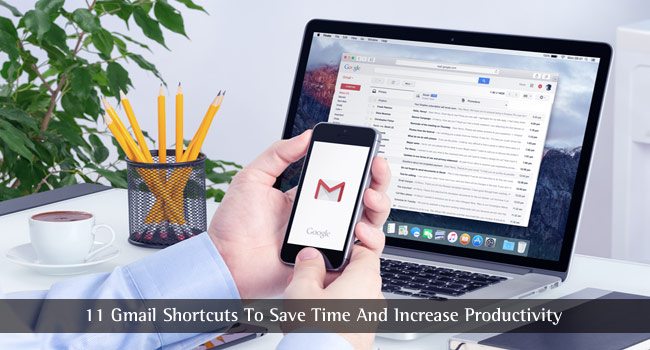
Bene, se tieni traccia del tempo che hai risparmiato dopo aver utilizzato alcune delle scorciatoie di Gmail menzionate tramite la tastiera, sarai felice di aver impiegato pochi minuti del tuo prezioso tempo per leggere questo articolo.
Nota: Per poter utilizzare le scorciatoie di Gmail tramite la tastiera, è necessario abilitare "Scorciatoie da tastiera" dalle impostazioni generali come mostrato nell'immagine sottostante.

GUARDA ANCHE: Ecco i migliori trucchi di Gmail per risparmiare tempo »
Foglio informativo sulle scorciatoie da tastiera di Gmail per risparmiare tempo e aumentare la produttività
1. Contrassegno dell'intervallo specificato di e-mail
Vuoi eliminare un intervallo specifico di email?
Vuoi contrassegnarli come Speciali?
In altre parole, stai cercando un azione di massa ma all'interno di un intervallo specificato di e-mail?
Normalmente per questo, è necessario selezionare/contrassegnare continuamente le singole e-mail e quindi intraprendere l'azione corretta. Tuttavia, se utilizzi una delle scorciatoie Gmail più popolari, risparmierai molto tempo.
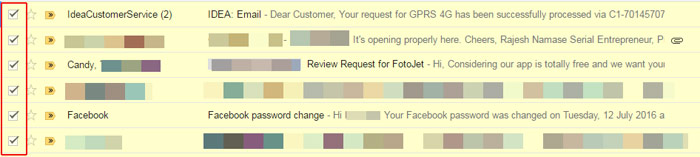
Semplicemente, premi "Cambio" e contrassegnare un'e-mail da cui si desidera iniziare e, tenendo premuto il tasto Maiusc per un periodo di tempo più lungo, contrassegnare l'e-mail finale che specifica la fine dell'intervallo. Fondamentalmente stai contrassegnando più email ma con un intervallo specificato.
GUARDA ANCHE: Come annullare un'e-mail inviata in Gmail »
2. Apertura di singole email in una nuova scheda
Immagino che forse avresti usato il "Ctrl" chiave per selezionare più file contemporaneamente sul sistema del computer. Bene, la buona notizia è che puoi anche usare il Ctrl chiave come una delle scorciatoie di Gmail per aprire le email.
Per raggiungere questo obiettivo, è necessario tenere premuto il Ctrl chiave e clic sinistro su qualsiasi email per aprirlo in una nuova scheda.
3. Selezione di tutti i messaggi non letti per un'azione in blocco
Vuoi eliminare tutti i messaggi non letti che compaiono nella prima pagina della tua Posta in arrivo?
O vuoi semplicemente inviarli all'archivio?
Per selezionare rapidamente tutti i messaggi non letti, è necessario tenere premuto Merda + 8 e quindi premere U. Dopo aver selezionato i messaggi non letti, puoi intraprendere qualsiasi tipo di azione tu voglia che venga eseguita.
4. Archiviazione immediata delle email
Ora che conosci le scorciatoie di Gmail che ti aiuteranno a selezionare un intervallo specificato di e-mail, puoi accedere alle opzioni disponibili e quindi fare clic su Archivio per inviarle all'archivio.
Tuttavia, per risparmiare tempo, puoi semplicemente premere "E" sulla tastiera per inviare l'e-mail specificata all'Archivio.
5. Rispondi velocemente
Senza dover scorrere l'intera conversazione, puoi premere “R” per accedere alla casella di risposta e iniziare a digitare la risposta. Tuttavia, questo può essere fatto solo quando sei in modalità di visualizzazione della conversazione come mostrato nell'immagine sopra. La visualizzazione per conversazione si riferisce semplicemente all'apertura di un'e-mail.
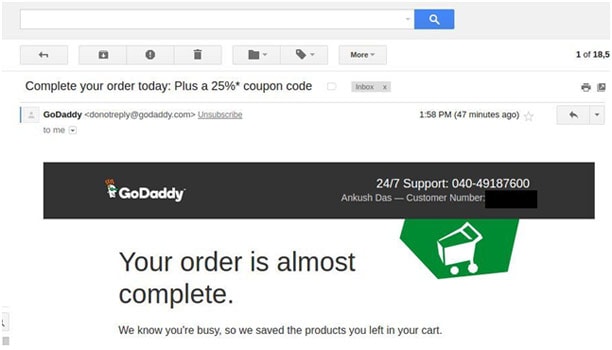
6. Contrassegna più messaggi e-mail come importanti
Non vuoi continuare a fare clic sull'e-mail per contrassegnarla come importante? Non preoccuparti, ti copriamo le spalle.

Semplicemente, contrassegna più e-mail e premi "=” per contrassegnarli come importanti.
GUARDA ANCHE: Come funziona il filtro antispam di Gmail? »
7. Inoltra subito un'e-mail
Hai un'e-mail importante che devi inoltrare?
Bene, per l'esattezza hai bisogno di quasi 5 secondi per aprire un'e-mail e fare clic su "Inoltrare" pulsante. Forse potresti obiettare che perdere 5 secondi di tempo non è importante per te. Ma, e se potessi farlo in un secondo?
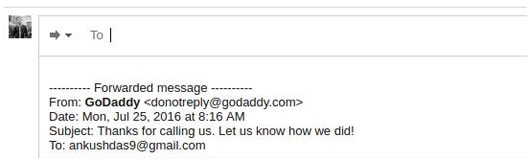
Devi solo premere "F" dopo aver aperto l'e-mail. E verrai accolto con la finestra del messaggio che ti chiederà di inserire i dettagli del destinatario per inoltrare l'e-mail.
C'è un lungo thread di posta elettronica?
In tal caso, dovresti scorrere e cercare un messaggio specifico, che porta a - scorrere - fare clic - scorrere - fare clic, sequenza di azioni.
Ma non preoccuparti, questa sarebbe l'ultima volta, lo faresti.
Basta premere "N” per navigare tra i thread di posta elettronica e verificare quale è necessario cercare, con facilità.
La pressione di N era una delle scorciatoie di Gmail che ti permetteva di passare al thread di posta elettronica successivo. Ma, supponendo che tu sia un "essere umano", potresti aver perso di guardare attentamente un thread di posta elettronica e dovresti anche tornare indietro. Cosa dovresti fare adesso?
Beh, a quel tempo, scorrere verso l'alto non sarebbe stato conveniente. Invece, premi "P" per tornare indietro nei thread di posta elettronica.
GUARDA ANCHE: 10 consigli per il computer che probabilmente non sapevi »
10. Leggi l'ultima email (dal basso verso l'alto)
Ad esempio, se hai fatto clic su un messaggio e-mail sbagliato che non volevi leggere, ma volevi leggere un'e-mail più recente.
Per ottenere ciò, è necessario premere "K".
11. Disattivare un thread di posta elettronica
Qualcuno ti disturba con e-mail continue? Portare a una lunga conversazione via email? E alla fine dici – “Non sto avendo questa conversazione!".
Semplicemente, premi “M” per disattivare l'audio del thread di posta elettronica. In questo modo, non ti verranno notificate ulteriori risposte al thread di posta elettronica specifico.
Avvolgendo - Foglio informativo sulle scorciatoie di Gmail
Infine, questi sono i più importanti cheat sheet delle scorciatoie da tastiera di Gmail selezionati da noi che dovresti utilizzare. Ti aiuterà a diventare più produttivo e anche a risparmiare molto tempo.
Conosci altre scorciatoie Gmail interessanti ma utili? Hai problemi ad usarli? Fatecelo sapere attraverso la sezione commenti qui sotto.



Pankaj
Ciao, è davvero un pensiero meraviglioso. Sono completamente d'accordo con il tuo punto sopra. Questi sono tutti efficaci. seguo i tuoi punti Condividerò questo post con tutti i miei amici. Continua il tuo lavoro. Grazie per aver condiviso questo fantastico post con noi!
Saluti.
Munna Hossain
Bella condivisione. Questo articolo è molto interessante e utile. Sono un utente di Gmail ma non conoscevo le scorciatoie di Gmail. Ma il tuo articolo mi ha dato qualche idea interessante. Mi sarà davvero utile. Spero che tutti i trucchi renderanno il mio lavoro facile e veloce. Grazie per il tuo grande pensiero.